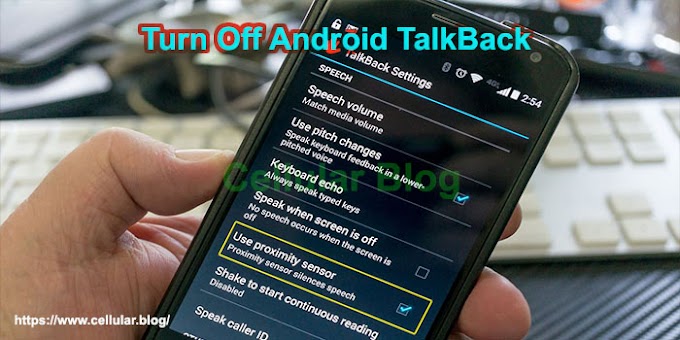Cellular Blog - Ponsel yang tidak bisa terhubung ke PC bisa menjadi masalah frustrasi bagi banyak pengguna. Ketika ponsel tidak dapat terdeteksi oleh komputer, maka transfer file, sinkronisasi data, atau bahkan melakukan backup menjadi tidak mungkin dilakukan. Dalam artikel ini, kita akan membahas cara memperbaiki masalah tersebut sehingga Anda dapat kembali menggunakan ponsel Anda dengan lancar saat terhubung ke PC.
Penyebab Ponsel Tidak Bisa Terhubung ke PC
Sebelum kita membahas langkah-langkah perbaikan, penting untuk memahami beberapa penyebab umum mengapa ponsel tidak bisa terhubung ke PC.
- Kabel USB yang rusak
Kabel USB yang rusak dapat menjadi salah satu penyebab umum ponsel tidak terhubung ke PC. Kabel yang terlipat, retak, atau memiliki konektor yang longgar dapat menghambat aliran data dan mengakibatkan masalah koneksi.
- Port USB pada ponsel yang rusak
Port USB pada ponsel Anda juga dapat menjadi sumber masalah. Jika ada kotoran atau serpihan di dalam port, koneksi antara ponsel dan komputer dapat terganggu. Pastikan port USB bersih dan tidak ada kerusakan fisik yang dapat menghalangi koneksi.
- Masalah driver USB
Driver USB adalah perangkat lunak yang memungkinkan komunikasi antara ponsel dan komputer. Jika driver USB pada komputer Anda tidak terinstal dengan benar atau perlu diperbarui, ponsel tidak akan terdeteksi. Periksa dan perbarui driver USB secara berkala untuk memastikan ketersediaan yang terbaru.
- Pengaturan USB yang salah
Pengaturan USB pada ponsel juga dapat memengaruhi koneksi ke PC. Jika pengaturan USB Anda tidak diatur dengan benar, ponsel Anda mungkin tidak akan terhubung. Pastikan pengaturan USB pada ponsel Anda diatur ke mode transfer file (MTP) atau mode debug USB, tergantung pada kebutuhan Anda.
Cara Memperbaiki Ponsel yang Tidak Bisa Terhubung ke PC
Berikut adalah langkah-langkah yang dapat Anda ikuti untuk memperbaiki masalah ponsel yang tidak bisa terhubung ke PC.
A. Periksa kabel USB
- Ganti kabel USB yang rusak: Jika Anda mencurigai kabel USB Anda rusak, coba ganti dengan kabel yang baru atau yang diketahui berfungsi dengan baik.
- Bersihkan konektor kabel USB: Jika kabel USB Anda masih dalam kondisi baik, tetapi tidak ada koneksi yang stabil, bersihkan konektor kabel USB dengan hati-hati menggunakan sikat kecil atau kain bersih.
B. Periksa port USB pada ponsel
- Bersihkan port USB: Pastikan port USB pada ponsel Anda bersih dari debu, kotoran, atau serpihan lainnya. Gunakan udara terkompresi atau sikat lembut untuk membersihkannya.
- Periksa apakah ada kerusakan fisik pada port USB: Periksa dengan cermat port USB pada ponsel untuk melihat apakah ada kerusakan fisik, seperti pin yang bengkok atau retak. Jika ada kerusakan yang terlihat, Anda perlu membawanya ke pusat layanan resmi untuk diperbaiki.
C. Periksa driver USB
- Perbarui driver USB: Buka situs web produsen ponsel Anda atau situs resmi yang menyediakan driver USB terbaru. Unduh dan instal driver yang sesuai dengan model ponsel Anda. Setelah menginstalnya, restart komputer Anda.
- Reinstall driver USB: Jika driver USB sudah terinstal, tetapi ponsel masih tidak terhubung, Anda dapat mencoba menghapus driver USB yang ada dan menginstal ulangnya. Buka "Device Manager" pada komputer Anda, temukan ponsel Anda di daftar perangkat, klik kanan, dan pilih "Uninstall". Setelah itu, lepas ponsel dari komputer, restart komputer, dan pasang kembali ponsel ke komputer untuk menginstal ulang driver.
D. Periksa pengaturan USB pada ponsel
- Aktifkan mode transfer file (MTP): Buka pengaturan ponsel Anda, cari opsi "Pengaturan USB" atau "Opsi Pengembang", dan pastikan mode transfer file (MTP) diaktifkan. Ini memungkinkan komputer untuk mengakses data pada ponsel Anda.
- Aktifkan mode debug USB: Jika Anda mengalami masalah yang lebih kompleks atau ingin menghubungkan ponsel ke PC untuk tujuan pengembangan, Anda dapat mengaktifkan mode debug USB. Buka pengaturan ponsel Anda, cari opsi "Opsi Pengembang", dan aktifkan "Debug USB".
E. Restart ponsel dan komputer
Jika semua langkah di atas tidak berhasil, cobalah untuk merestart ponsel Anda dan komputer. Kadang-kadang, masalah sederhana seperti ini dapat memperbaiki masalah koneksi yang tidak stabil.
Tips Mencegah Ponsel Tidak Bisa Terhubung ke PC
Untuk mencegah masalah ponsel tidak bisa terhubung ke PC, Anda dapat mengikuti beberapa tips berikut:
- Gunakan kabel USB berkualitas baik: Investasikan dalam kabel USB yang baik dan berkualitas untuk memastikan koneksi yang stabil dan aman.
- Hindari mencabut kabel USB secara kasar: Saat mencabut kabel USB dari ponsel atau komputer, pastikan Anda melakukannya dengan lembut dan tidak secara kasar. Ini dapat membantu mencegah kerusakan pada konektor USB.
- Perbarui driver USB secara berkala: Selalu periksa pembaruan driver USB yang tersedia dan perbarui secara berkala untuk memastikan kompatibilitas yang baik antara ponsel dan komputer.
Kesimpulan
Memperbaiki ponsel yang tidak bisa terhubung ke PC bisa menjadi tugas yang mudah jika Anda mengikuti langkah-langkah yang tepat. Periksa kabel USB, port USB pada ponsel, driver USB, dan pengaturan USB pada ponsel Anda. Jika masalah persisten, sebaiknya bawa ponsel Anda ke pusat layanan resmi untuk pengecekan lebih lanjut. Dengan perawatan yang
teratur dan pencegahan yang tepat, Anda dapat menghindari masalah ini di masa mendatang dan menjaga koneksi antara ponsel dan PC tetap lancar.
FAQs (Pertanyaan Umum)
- Apakah semua ponsel dapat terhubung ke PC? Ya, sebagian besar ponsel saat ini memiliki kemampuan untuk terhubung ke PC melalui kabel USB.
- Bagaimana cara mengetahui apakah kabel USB rusak? Anda dapat mencoba menggunakan kabel USB yang berfungsi dengan perangkat lain untuk melihat apakah kabel tersebut dapat terdeteksi dengan baik oleh perangkat lain. Jika tidak, kemungkinan besar kabel USB tersebut rusak.
- Apakah perlu menginstal driver USB pada setiap ponsel? Ya, pada umumnya Anda perlu menginstal driver USB yang sesuai dengan model ponsel Anda agar dapat terhubung dengan PC secara optimal.
- Apa yang harus dilakukan jika semua langkah perbaikan tidak berhasil? Jika semua langkah perbaikan di atas tidak berhasil memperbaiki masalah, sebaiknya Anda membawa ponsel Anda ke pusat layanan resmi untuk pengecekan lebih lanjut oleh teknisi yang ahli.
- Apa saja fungsi pengaturan USB pada ponsel? Pengaturan USB pada ponsel memungkinkan Anda mengatur cara ponsel berinteraksi dengan perangkat eksternal seperti komputer. Mode transfer file (MTP) memungkinkan akses ke file dan data pada ponsel, sedangkan mode debug USB digunakan untuk tujuan pengembangan dan debugging.
Dengan demikian, Anda sekarang memiliki pemahaman yang lebih baik tentang cara memperbaiki ponsel yang tidak bisa terhubung ke PC. Dengan mengikuti langkah-langkah yang dijelaskan di atas dan mengambil tindakan pencegahan yang tepat, Anda dapat mengatasi masalah ini dengan mudah. Jangan ragu untuk mencari bantuan profesional jika masalah persisten. Semoga artikel ini bermanfaat bagi Anda!


.webp)